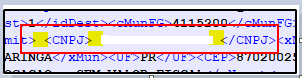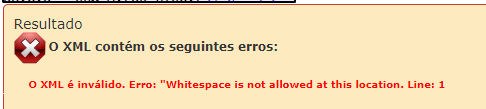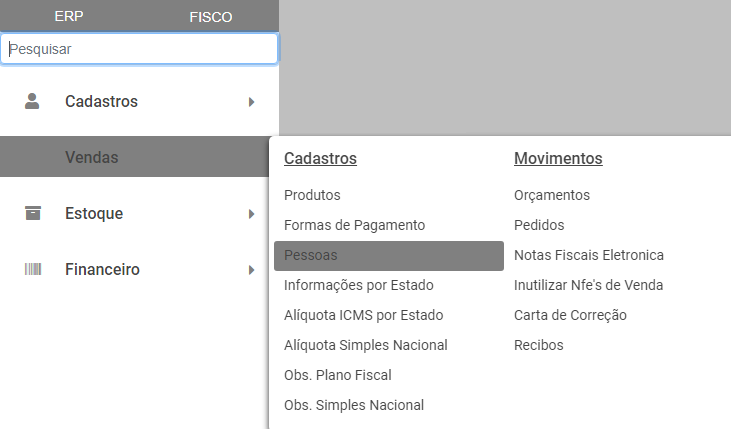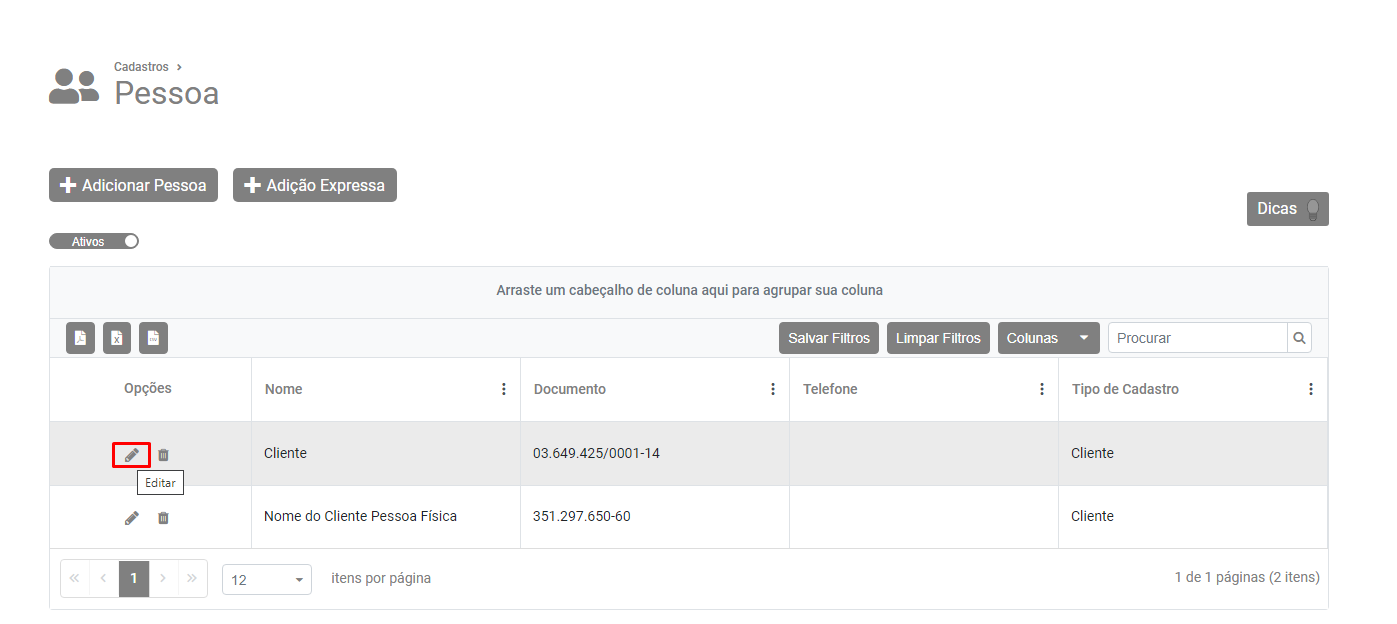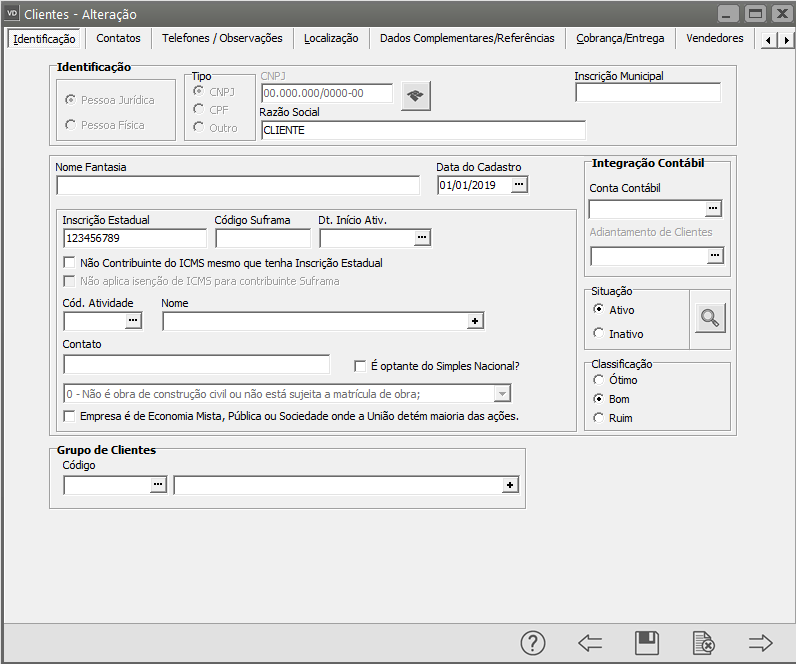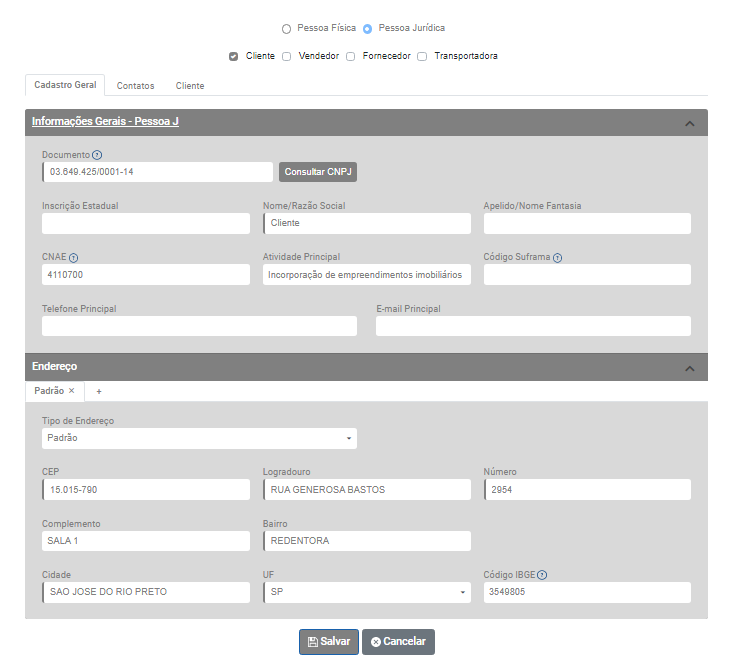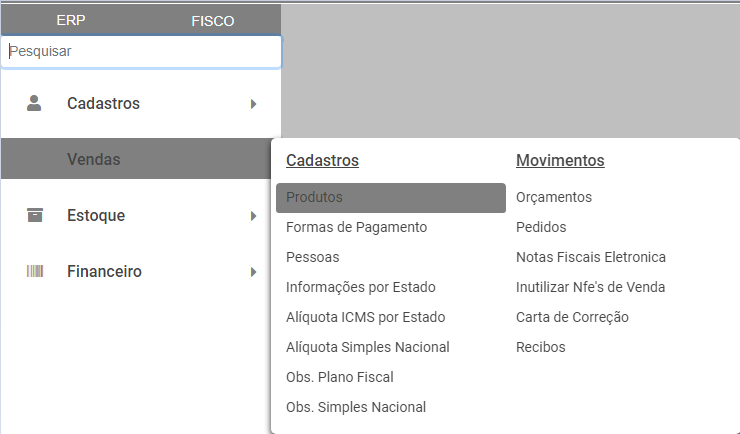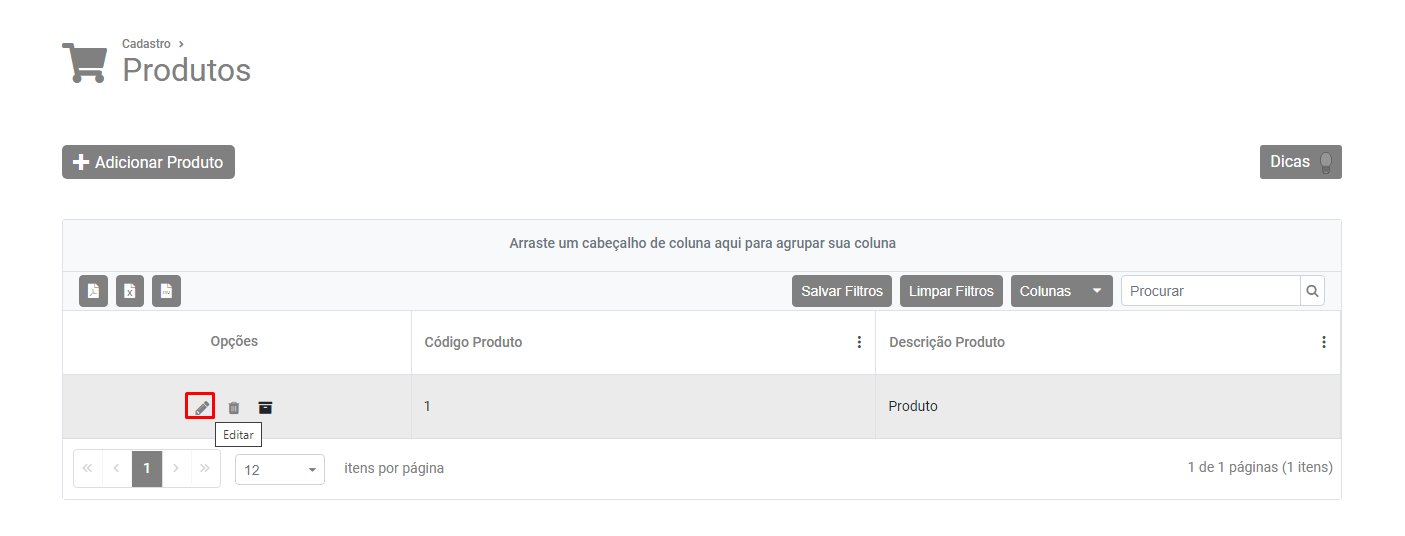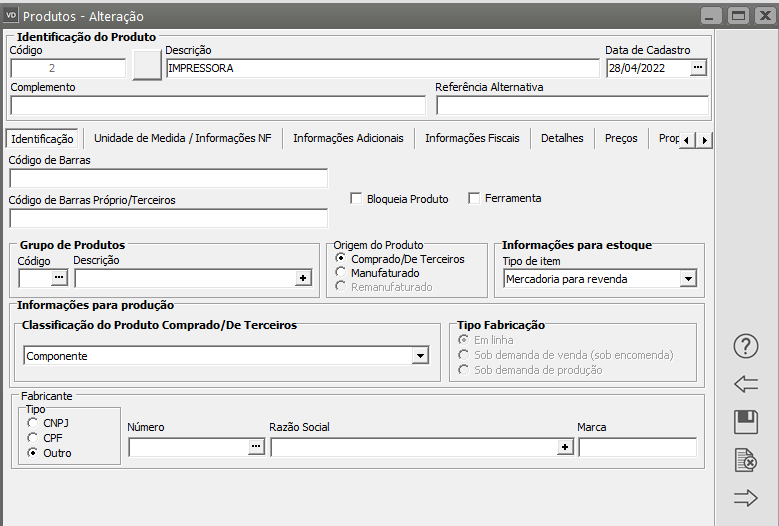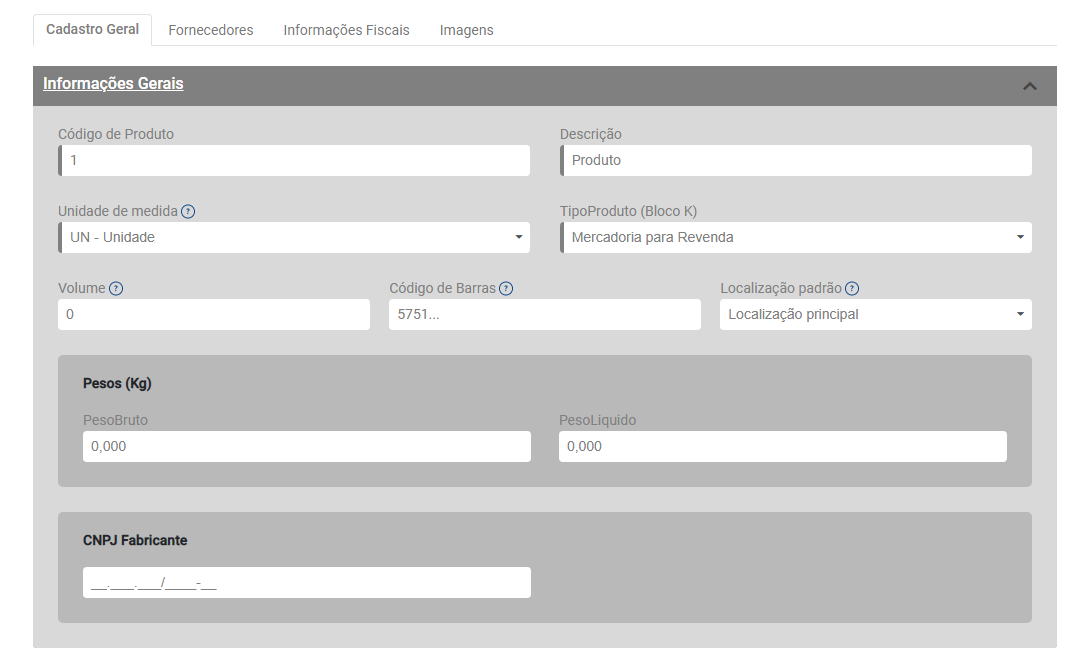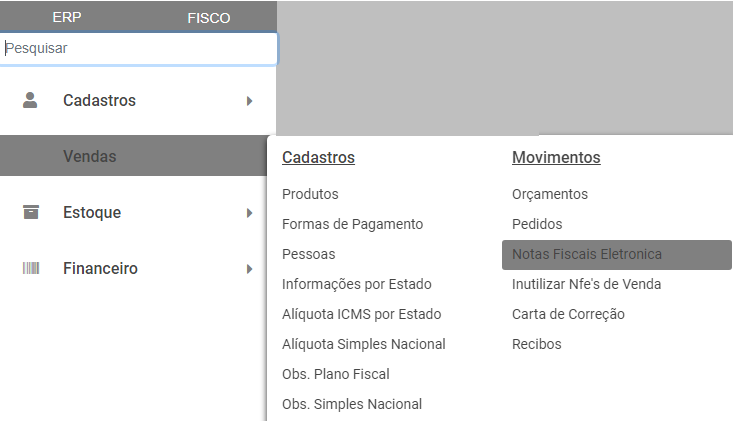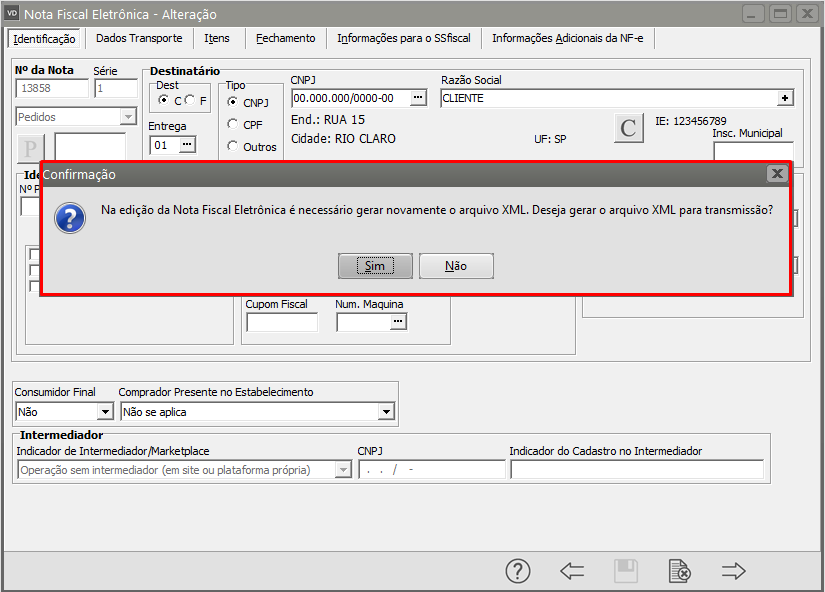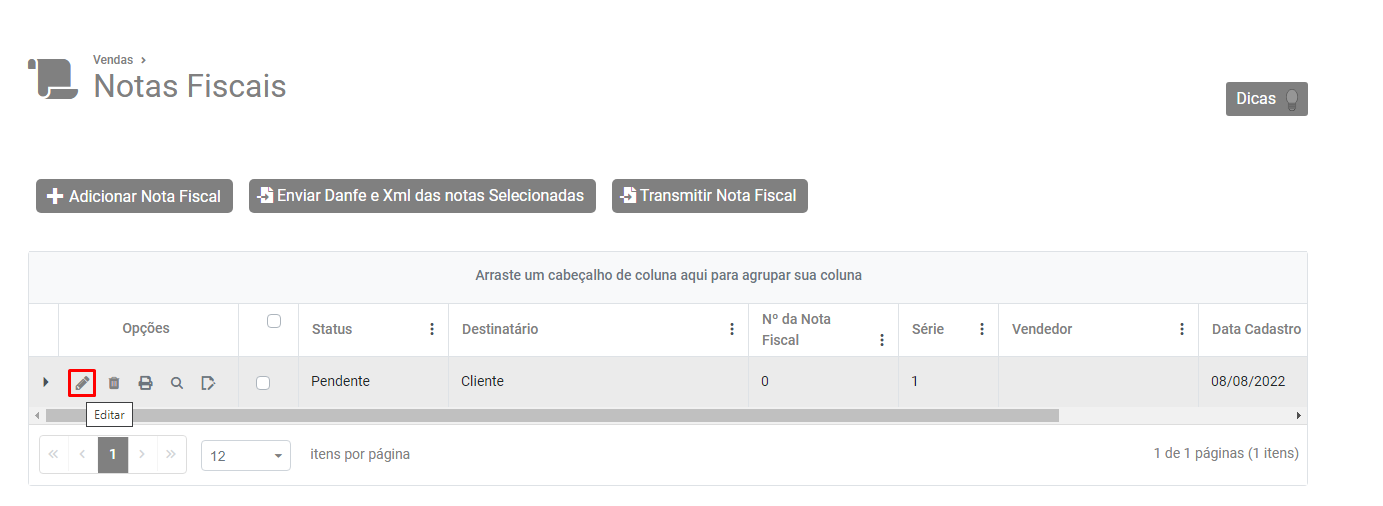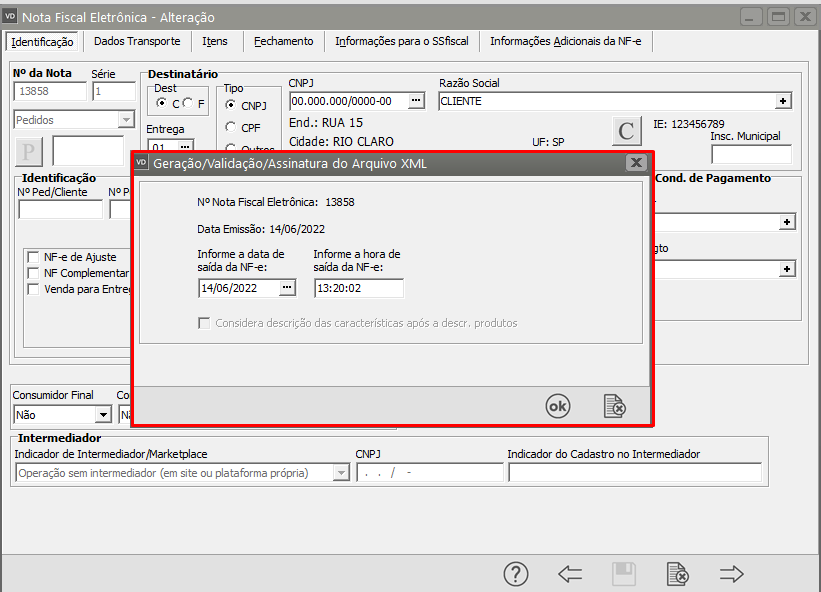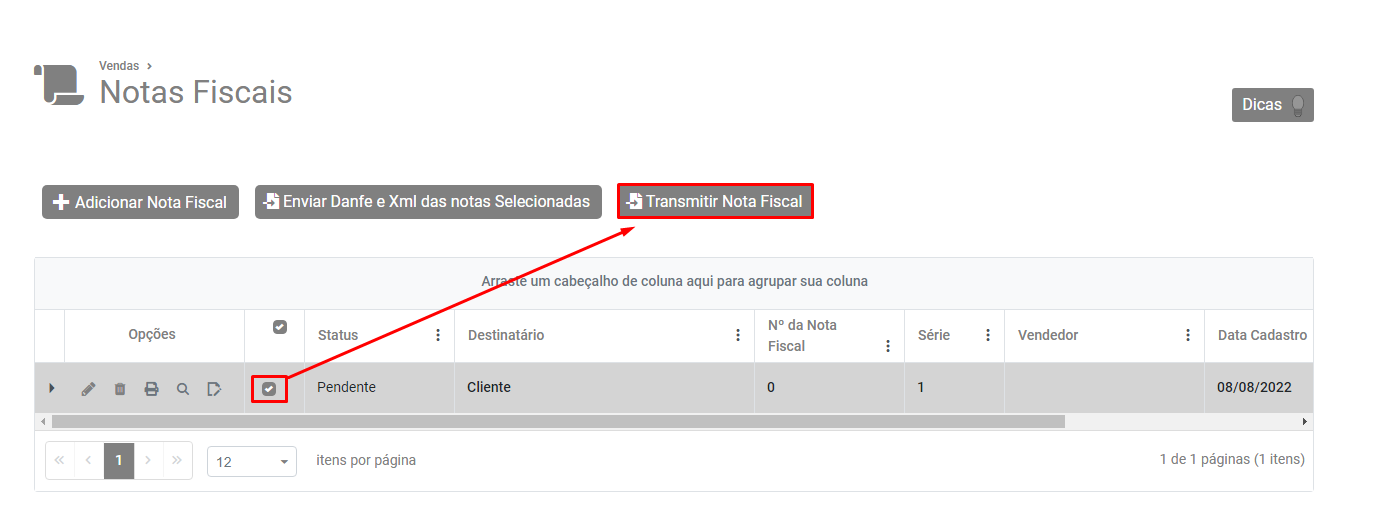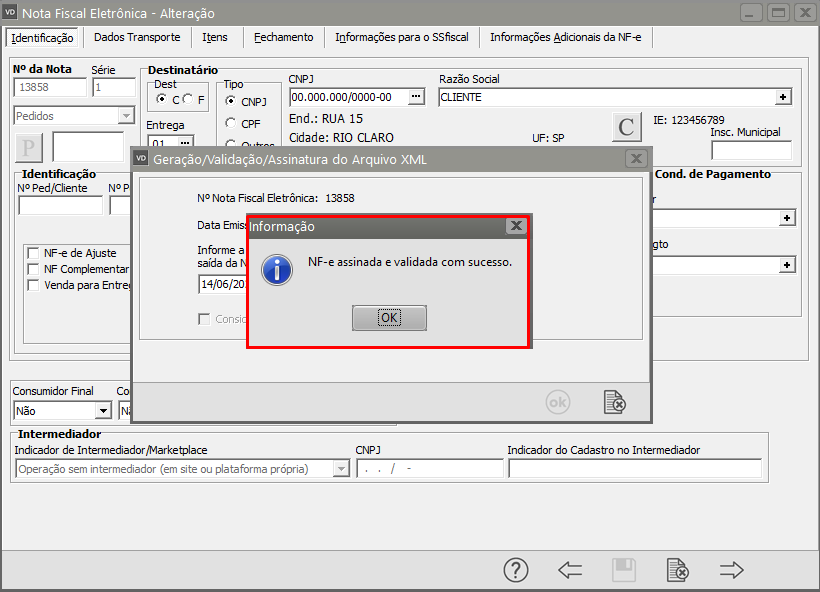Espaços
Essa rejeição irá ocorrer quando alguma informação genérica do XML não foi preenchida corretamente. Existe um conjunto de regras básicas para o preenchimento dos campos da NF-e que devem ser compreendidos, portanto conhecer a estrutura básica da NF-e e os campos existentes vai ajudar a identificar essas falhas e sanar os erros de preenchimento das tags. Estudar o leiaute da NF-e é um requisito essencial!
Ação Sugerida:
Verificação se existem espaços em branco no início ou no meio das informações utilizadas
Correção:
Pesquise pelo cliente e cliquefaça naa seta Avança, edite edição de seu cadastro
Confira as informações, verifique em todas as abas se foram inseridos espaços indevidos no início da palavra ou no meio da frase.
AcesseEm seguida acesse o menu ManutençãoVendas>Produtos>Manutenção,
Pesquise pelo produto e cliqueconstante na setaNota Avança,fiscal editeque ofoi cadastrorejeitada dopela produtoSefaz e confirafaça a edição de seu cadastro
Confira as informações, verifique se existem espaços em branco cadastrados indevidamente no início da palavra ou entre as palavras da frase.
Depois das conferências feitas e a correções salvas, acesse o menu MovimentaçãoVendas>Nota Fiscal Eletrônica>Manutenção,
Pesquise pela NF-eNFe e clique na seta Avança, editefaça a Nota,edição procureda pelo cliente e pelo produto novamentemesma (para que o Sistemasistema atualize as informações alteradas em seus cadastros), em seguida salve a NF-e novamente.
O Sistema irá questionar se você deseja gerar um novo XML para Transmissão, clique em SIM.es)
SerãoEm apresentadasseguida, asselecione informaçõesa relativasNota ao XML gerado,e clique emno OKbotão Transmitir Nota Fiscal
Se todas as informações estiverem corretamente cadastradas a NF-e será assinada e validada com sucesso.